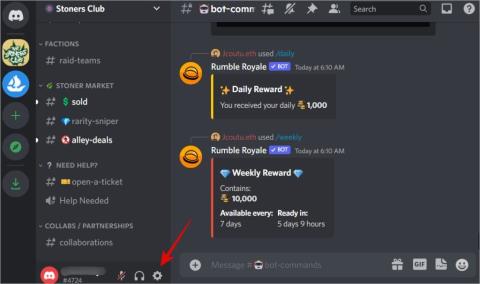Ingyenes Alternatív Discord Bot MEE6 szintekhez

Nézze meg ezt a MEE6 alternatív szintező Discord botot, amely képes MEE6 szinteket importálni, és egyéb funkciókat is kínál ingyenesen. Itt megtudhatja, hogyan kell beállítani.

A Discord Nitro különféle előnyöket kínál, mint például a megnövelt szerverlimit, a szerverek felgyorsítása, a HD streamelés, a profil testreszabása és a rólam rész , valamint az egyéni hangulatjelek mindenhol. Amellett, hogy Nitro-t vásárol magának, a Discord lehetővé teszi, hogy másoknak is ajándékot adjon Nitro-val. Ebben a cikkben megmutatjuk, hogyan ajándékozd meg a Discord Nitro-t, és hogyan válthatod be a Nitro-t asztali számítógépen és mobilon egyaránt.
Tartalomjegyzék
A Discord Nitro ajándékozása asztali számítógépen
1. Nyissa meg a Discord alkalmazást vagy a Discord webhelyet a böngészőben. Itt a Discord kezdőlapján kattintson a Nitro lehetőségre az oldalsávon.

2. A Nitro oldalon kattintson a Gift Nitro gombra.

3. A felugró ablakban válassza ki, hogy Nitro vagy Nitro Basic terméket szeretne ajándékozni . A Nitro a Nitro Basic-hez képest több feltöltési tárhellyel, szerverek bővítésének lehetőségével, több szuper reakcióval hetente, HD streameléssel stb. Az előnyök változhatnak, de a Discord felsorolja az összes előnyt a tervek kiválasztásakor.

4. Miután kiválasztotta a tervet, válassza ki, hogy egy hónapra vagy egy évre szeretné-e ajándékozni a Nitro-t. Míg a Nitro-csomagok előfizetéses modellel rendelkeznek, a Nitro-t egyszeri vásárlásként ajándékozhatja. Tehát amikor a megajándékozott Nitro-csomag lejár, elveszítik a Nitro-előnyöket, és Ön nem számít fel automatikusan a következő hónapra vagy évre.

5. A következő oldalon válassza ki a fizetési módot a Card, PayPal vagy Venmo opciók közül, és hajtsa végre a fizetést.

6. Miután a fizetés megtörtént, fogadja el a feltételeket, és kattintson az Ajándék vásárlása gombra a folyamat befejezéséhez.
7. Kapsz egy ajándék linket, amit kimásolhatsz és elküldhetsz bárkinek.
Ha nem másolta ki a hivatkozást, akkor a Felhasználói beállításoknál nyissa meg az Ajándékkészlet opciót. Itt az Ön által megvásárolt ajándékok alatt bármikor létrehozhat új linket, amíg valaki be nem váltja a megvásárolt ajándékot.
A Discord Nitro ajándékozása mobilon (Android és iOS)
1. Nyissa meg a Discord alkalmazást a telefonján, érintse meg a profil ikont a jobb alsó sarokban, majd válassza ki a Nitro Gifting opciót.

2. Itt a Nitro vagy a Nitro Basic opciónál válassza ki, hogy egy évre vagy egy hónapra szeretné ajándékozni a Nitro-t.
3. Hajtsa végre a fizetést a Google Playen Androidon vagy az Apple Pay szolgáltatással iPhone-on.

4. Ha a fizetés megtörtént, kapsz egy linket, amelyet bárkivel megoszthatsz, akivel megajándékozod a Discord Nitro-t.
Ha nem másolta ki a linket a fizetés után, akkor a linket ugyanazon a Nitro Gifting oldalon találja felül.
A Discord Nitro beváltása asztali számítógépen és mobileszközön
A Discord Nitro beváltásának folyamata hasonló asztali számítógépen és mobileszközön is.
Ha megkaptad a Nitro ajándék linket a Discord szerver csatornáján vagy a DM-en, a Discord beágyazást biztosít, ahol egyszerűen kattinthatsz/koppinthatsz az Elfogadás gombra. Ezután kattintson/koppintson az Elfogadom gombra a felugró ablakban a Nitro ajándék beváltásához.
Ha bármilyen más szolgáltatásban megkapta a Nitro ajándék linket, nyissa meg a linket, jelentkezzen be a Discordba, ha a rendszer kéri, majd kattintson az Elfogadás gombra , majd kattintson az Elfogadom gombra a Nitro ajándék beváltásához.
Ha Ön már Nitro-felhasználó a beváltás során, az ajándékba kapott Nitro-előnyök a Nitro-előfizetés lejárta után indulnak.
GYIK
1. Mi a különbség a Discord Nitro ajándéklink és a Nitro Code között?
Ingyenes Nitro-t kap mind a Nitro linktől, mind a Nitro Code-tól. De a Nitro linkeket a felhasználók generálják és ajándékba adják. Míg a Nitro kódot a cégek promóciós célokra kínálják. Ezeket a Nitro kódokat a Felhasználói beállítások > Ajándékkészlet menüpontban válthatja be . Egyszerűen illessze be a kódot a Kódok beváltása szakaszba, és válassza a Beváltás gombot. Mindenesetre, ha egyszer aktiválták, nincs különbség a Nitro ajándéklinkek és a Nitro kódok között.
2. Miért különböznek a Nitro Gifts árai a Nitro előfizetésekhez képest?
Egyes országokban a Nitro előfizetések olcsóbbak az adott ország gazdaságától függően. De a Nitro Gifts ugyanazt az amerikai dollár árat alkalmazza szerte a világon. Ennek célja, hogy megakadályozzák az embereket abban, hogy olcsón adják el ajándékba a Nitro-t. Így sok országban a Nitro-előfizetés ára eltérő és magasabb a Nitro Gifts-hez képest.
Discord Nitro ajándékok
A Discord Nitro fantasztikus módja annak, hogy fokozza az élményt és hozzáférjen az exkluzív funkciókhoz. A Nitro ajándékozásának és beváltásának lehetőségével megoszthatja e prémium szolgáltatás előnyeit barátaival és szeretteivel. Akár jobb hangminőséget, akár több szervererősítést, akár egyedi hangulatjeleket és jelvényeket keres, a Nitro mindenki számára tartogat valamit. Ne feledje, hogy a Nitro Gifts-en kívül sok más módja is van a Discord Nitro ingyenes beszerzésének .
Nézze meg ezt a MEE6 alternatív szintező Discord botot, amely képes MEE6 szinteket importálni, és egyéb funkciókat is kínál ingyenesen. Itt megtudhatja, hogyan kell beállítani.
Így változtathatja meg becenevét a Discord-szerveren webböngészőben és mobilalkalmazásokban egyaránt. Bónusz tipp, hogy a végén még gyorsan is megcsináld.
Így javíthatja ki a Discord adatfolyam késését Windows 10 és 11 rendszerű számítógépeken, hogy a nézők képernyőmegosztás közben nézhessék a játékot.
Gyakran találkozik problémákkal a Discord Macen való megnyitásakor? Íme a legjobb módszerek annak kijavítására, hogy a Discord nem nyílik meg Mac rendszeren.
A Discord alkalmazás folyamatosan összeomlik a mobilodon, vagy elakad a betöltéskor? Ismerje meg, hogyan javíthatja ki, hogy a Discord nem működik Androidon és iPhone-on.
Ha kíváncsi arra, hogy egyes Discord-kiszolgálók miért nem jelennek meg Discord-fiókjában, itt megtalálhatja és kijavíthatja a problémát.
Szeretné tudni, hogy más Discord-felhasználók hogyan hallgatják a Spotify-státuszt? Nos, ez csak a Discord beépített funkciója, amely segít a Spotify megjelenítésében a Discord állapotában
Szeretnél egy kicsit szórakozni a Discord szervereden? Íme néhány a legjobb Discord-játékok közül, amelyeket hozzáadhat a szerveréhez.
Szembenézni a viszályokkal Nincs útvonal hiba a Windows 11 rendszerben? Próbálja ki ezt a tizenegy javítást a zavaró hiba kijavításához, majd csatlakozzon újra.
Hangproblémákkal küzd a Discordban? Íme a legjobb módszer a Discord hangkimaradás kijavítására Windows 10/11 rendszerű számítógépeken.
A Midjourney egy mesterséges intelligencia képgeneráló bot a Discordon. Elmagyarázzuk, hogyan kell használni a Midjouney-t diszcordban, hogyan lehet előfizetni és letölteni képeket.
Te vagy a rajongóid fekete képernyőt látnak, miközben streamelsz a Discordon? Itt van a teendő, ha a Discord stream fekete képernyőt mutat.
A Discord elakadt a Windows 11 frissítéseinek keresésekor? Próbálja ki ezt a tíz módszert a probléma megoldásához és az új frissítés telepítéséhez.
Sok spamet kaptál mostanában a Discordon? Így blokkolhatja gyorsan a spam jellegű közvetlen üzeneteket a Discordon.
Kellemetlen lehet, ha a Discord nem veszi fel a mikrofont Macen és iPhone-on. A frusztráltság helyett próbálja ki ezeket a javításokat Mac és iPhone készülékén.
Megajándékozná valakinek a Discord Nitro-t? vagy Redeem Discord Nitro valaki küldött neked. Így ajándékozhatod meg és válthatod be a Discord Nitro-t
A Discord folyamatosan kijelentkeztet minden látható ok nélkül? Íme néhány hibaelhárítási tipp, amelyek segíthetnek a probléma megoldásában.
Így ellenőrizheti a Discord-profil és a szerver statisztikáit botokkal és webalkalmazásokkal, hogy némi értelmet nyerjen az adatokban, és könnyebben hozzon jobb döntéseket.
Fájlként vagy hivatkozásként jelennek meg a képek a Discordon? Íme néhány beállítás, amelyet ellenőriznie kell, és néhány javítás, amellyel megpróbálhatja látni a képeket a Discordon.
A szövegformázás célja, hogy felhívja az olvasó figyelmét a dokumentum egyes részeire, és kiemelje a benne található fontos információkat. Tudjon meg többet a Word 2013 szövegformázásáról a Docs.NeoTechSystems segítségével!
Faliújságok készítése közvetlenül a Word számítógépen rendkívül egyszerű és gyönyörű, akárcsak a professzionális művészek.
A Google Táblázatok segítségével különböző típusú információkat rendezhet, szerkeszthet és elemezhet táblázatok segítségével.
A Word 2016 Behúzások és tabulátorok eszköze lehetővé teszi a felhasználók számára, hogy a Tabulátor-igazító vagy a vízszintes vonalzó segítségével felosztják a szöveges információk szakaszait.
Ha valaki arra kéri, hogy ellenőrizze vagy szerkessze a papíron lévő dokumentumot, piros tollat kell használnia a hibásan írt szavak kiemeléséhez, és megjegyzések hozzáadásához. A Word-dokumentumok esetében azonban használhatja a Változások és megjegyzések követése funkciót. Ma a Docs.NeoTechSystems megmutatja, hogyan használhatja ezt a két funkciót a Word 2016-ban!
Az alábbiakban egy oktatóanyag található az oldalcímek, láblécek és oldalszámok létrehozásáról a Word 2013-ban. Kérjük, olvassa el!
A Word 2016 felülete meglehetősen egyszerű és könnyen megszokható. Az alábbiakban a Word 2016, a kezdőknek szóló szalagszakasz használatának részleteit olvashatja.
A szövegdoboz szövegbeviteli mezője a Microsoft Wordben egy olyan szolgáltatás, amely segít a felhasználóknak könnyebben megjeleníteni a szöveget. Emellett a Word 2016-ban a Microsoft számos új effektust adott hozzá, hogy segítse a felhasználókat a Text Box rugalmasabb használatában. Csatlakozzon hozzánk, hogy többet megtudjon a szövegdoboz lehetőségeiről ebben a cikkben!
Fekete-fehér formázást szeretne alkalmazni a dokumentumán? Ki szeretné próbálni a Wordben beállított (egyszerű) vonalstílust. Az alábbi utasítások segíthetnek.
A SmartArt lehetővé teszi az információk grafikus közvetítését a szöveg használata helyett. Az alábbiakban egy oktatóanyag található a SmartArt-grafikák Word 2016-ban történő létrehozásáról. Kérjük, olvassa el!